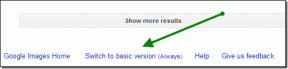Yosemite: activer l'horloge, la calculatrice et les widgets de suivi des colis
Divers / / February 12, 2022
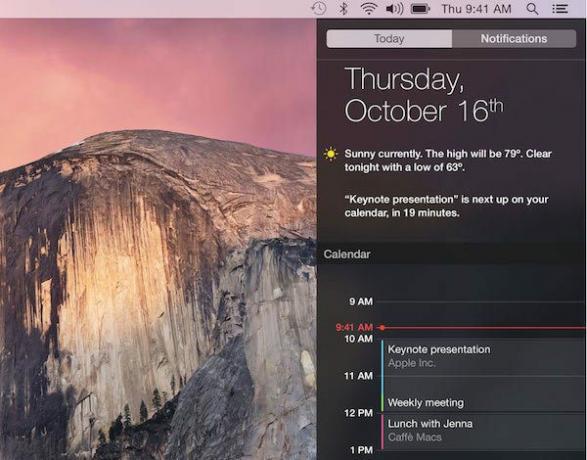
Au revoir et adieu M. Tableau de bord, nous t'aimions. Eh bien, nous le faisons toujours, et vous êtes toujours ici, mais il devient de plus en plus clair que le mot widget dans OS X land sera bientôt par défaut les widgets du centre de notification et non le tableau de bord widgets.
Pour faciliter ce qui va clairement être une transition difficile, Apple a regroupé non pas un mais neuf Widgets du centre de notifications. Et lorsque vous dépassez les widgets Aujourd'hui, Demain et Météo, les choses commencent à devenir vraiment utiles.
Comment activer les widgets du centre de notification
Faites glisser depuis le bord droit sur le pavé tactile de votre Mac ou cliquez sur le liste icône dans le coin supérieur droit de votre écran pour afficher le centre de notification dans Yosémite. Si vous avez des notifications en attente, la vue Notifications sera par défaut. Clique le Aujourd'hui bouton en haut pour accéder à la vue Aujourd'hui. C'est là que vivent tous vos widgets.
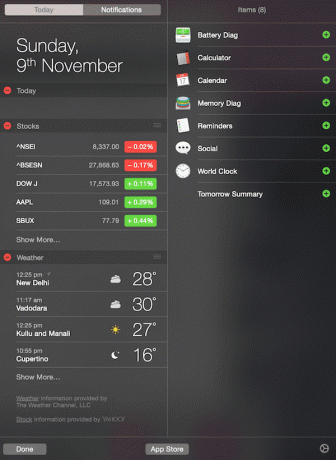
Clique le Éditer bouton en bas de la liste et un autre panneau avec la liste de tous les widgets disponibles pour Yosemite glissera. Cliquez sur le vert
+ à côté du widget pour l'ajouter en haut de la vue Aujourd'hui. Vous pouvez utiliser la poignée à côté du nom du widget pour le réorganiser.Sur Yosemite, les widgets ne peuvent pas être installés seuls. Ils sont fournis avec des applications et installés automatiquement avec eux.
Horloge mondiale (fournie)

Si vous êtes actif sur Internet sous quelque forme que ce soit, vous communiquez probablement avec des personnes du monde entier dans fuseaux horaires différents. L'horloge mondiale vous permet d'ajouter plusieurs horloges en fonction de l'emplacement des villes. Clique le Ajouter après avoir activé le widget pour rechercher et ajouter un nouvel emplacement.

La seule plainte que j'ai avec le widget World Clock est qu'il ne fournit pas d'option numérique. Il ne vous reste plus qu'une représentation analogique d'un cadran d'horloge.
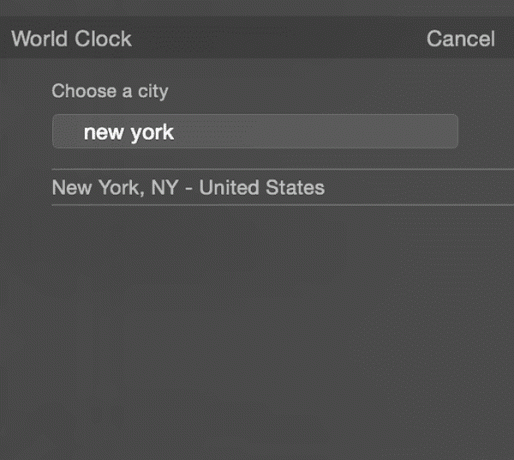
Calculatrice (fournie)
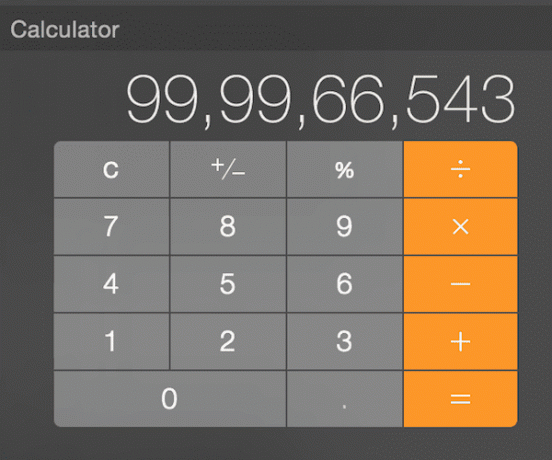
Spotlight dans Yosemite est excellent pour faire des calculs, mais Apple propose une alternative sous la forme d'un Widget Calculatrice également. Si vous avez utilisé l'application Calculatrice pour iPhone, vous vous sentirez comme chez vous en utilisant ce widget. Et oui, vous pouvez utiliser le clavier pour la saisie. Et cela fonctionne simplement en glissant dans le centre de notification. Pas besoin non plus de cliquer sur le widget.
Rappels (groupés)
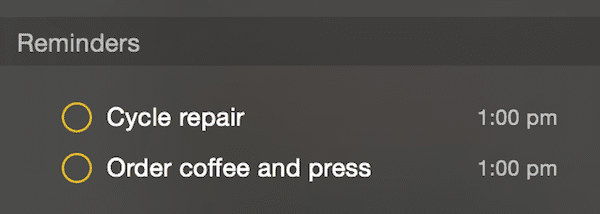
Je me suis récemment mis à utiliser Rappels pour gérer mes tâches. Et le widget Notification Center donne un bon aperçu de mes activités à venir.
Publication sociale (groupée)

Avant OS X, les boutons de partage Twitter et Facebook s'affichaient automatiquement en haut du Centre de notifications après vous être connecté aux comptes à partir des Préférences Système. Maintenant, cependant, c'est un tout nouveau widget qui n'est pas activé par défaut.
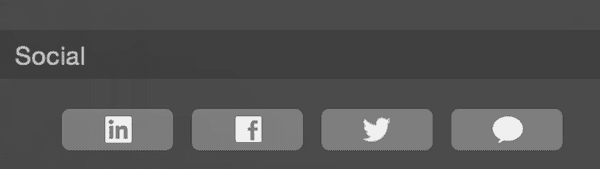
Vous devrez l'activer à partir du Éditer vitre. La bonne nouvelle est qu'Apple a ajouté la prise en charge de deux autres plates-formes cette fois-ci, LinkedIn et la bonne vieille application Messages.
Colis – Suivi des colis
Colis est une application Yosemite qui vous tient au courant des livraisons sans avoir à visiter la page de suivi. L'application Yosemite prend également en charge le widget Notification Center afin que vous puissiez suivre les colis sans même ouvrir l'application.
Utilisez-vous les widgets du centre de notification ?
Yosemite est encore nouveau et nous n'avons pas encore vu de succès en ce qui concerne les widgets Notification Center. Mais d'après mon expérience, je les ai trouvés utiles. Les utilisez-vous? Faites-le moi savoir dans les commentaires ci-dessous.
Dernière mise à jour le 03 février 2022
L'article ci-dessus peut contenir des liens d'affiliation qui aident à soutenir Guiding Tech. Cependant, cela n'affecte pas notre intégrité éditoriale. Le contenu reste impartial et authentique.